如何讓 PPT 講義列印時一頁分 9 格?這個問題困擾過許多人。 php小編香蕉今天就來為你解決這個難題。以下我們詳細講解如何一步步設置,讓你輕鬆列印出分 9 格的講義。
1、在你的電腦裡確定已連接印表機後,開啟自己要列印的PPT文件。
2、在PPT文件的左上角開啟選單選擇【列印【,雙擊打開,或再在新選單中選擇】列印】。
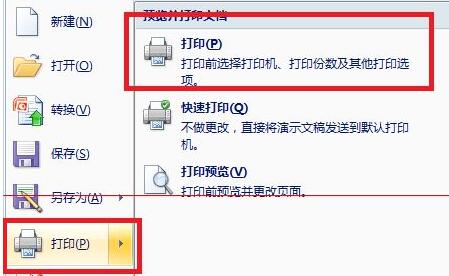
3、在彈出介面中找到【列印內容【,裡面有四個選項,選擇】講義【。
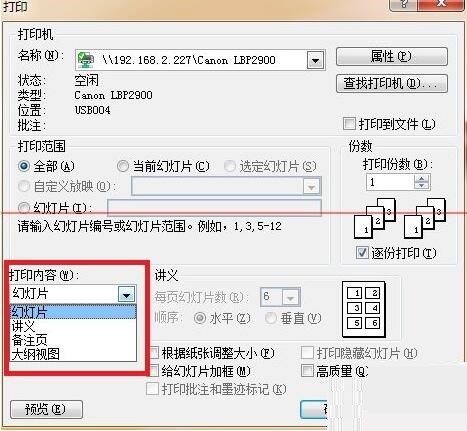
4、在【列印內容【右邊有個【每頁投影片數】選項,按你自己要求選擇對應的數字,邊上能看到縮圖。
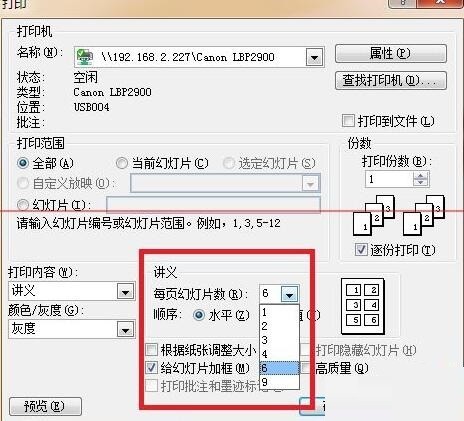
5、都選擇好了,在點選【預覽】檢查一次有沒有問題。
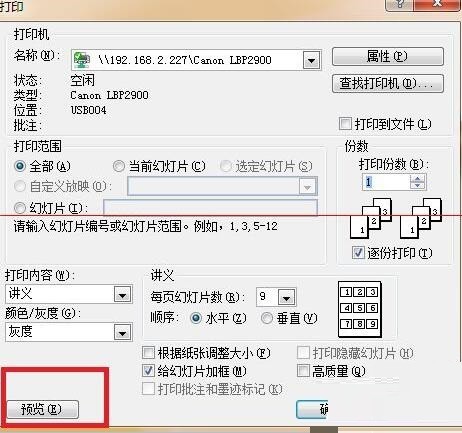
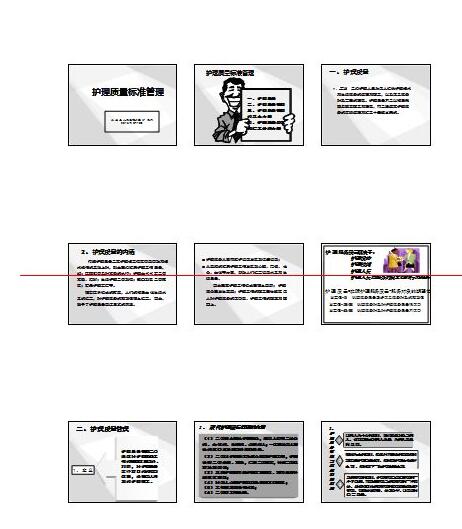
6、若覺得一切ok,就能印出來。
注意:一次最多只能一頁上裝9個ppt。
以上是PPT設定講義列印一頁分9格的方法的詳細內容。更多資訊請關注PHP中文網其他相關文章!




